工具/原料:
系统版本:Windows10
品牌型号:联想电脑
方法/步骤:
微软重装系统步骤
1、右键点击我的电脑图标,选择属性。

2、在打开的属性窗口中选择系统保护功能。
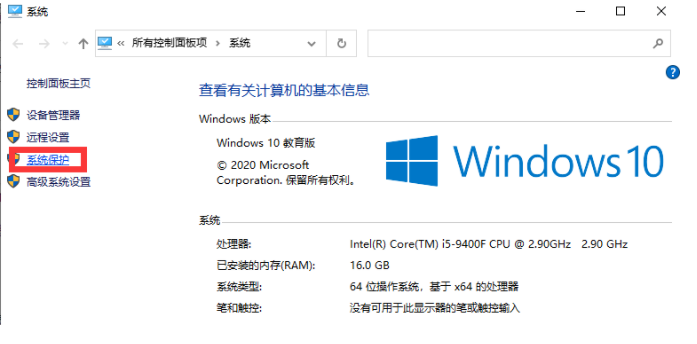
3、然后切换到系统保护选项,可以看到有一个系统还原功能,如果显示灰色请点击相应的盘符然后点击配置按钮。
华硕笔记本电脑重装系统步骤
华硕笔记本是如今许多用户正在使用的电脑系统。但很多用户想要重装自己的电脑系统,不知道华硕笔记本电脑重装系统如何操作。今天小编就来告诉大家华硕笔记本电脑重装系统步骤。
4、选择启用系统保护,点击确定。

5、再次回到系统还原功能上可以看到已经可以使用了,点击系统还原,不过在第一次使用的时候会提示要创建一个还原点。
6、根据提示先创建还原点,在窗口中输入还原点名称然后点击创建会自动进行创建。

7、然后再回到系统还原按钮,点击进行还原,这里可以看到已经可以还原了,不过还是建议在安装完成系统后直接先创建一个还原点,这样还原成功后就是第一次系统安装完成的界面。

8、剩下的就简单了,按照提示一步一步进行还原即可。
总结:
以上就是微软重装系统教程的全部内容,希望能够为大家提供到帮助。
东芝笔记本重装系统教程
东芝笔记本电脑在使用过程中出现故障是不可避免的,通常会选择给东芝笔记本电脑重装系统,但很多人都不知道东芝笔记本如何重装系统,下面小编就来分享东芝笔记本重装系统教程。






